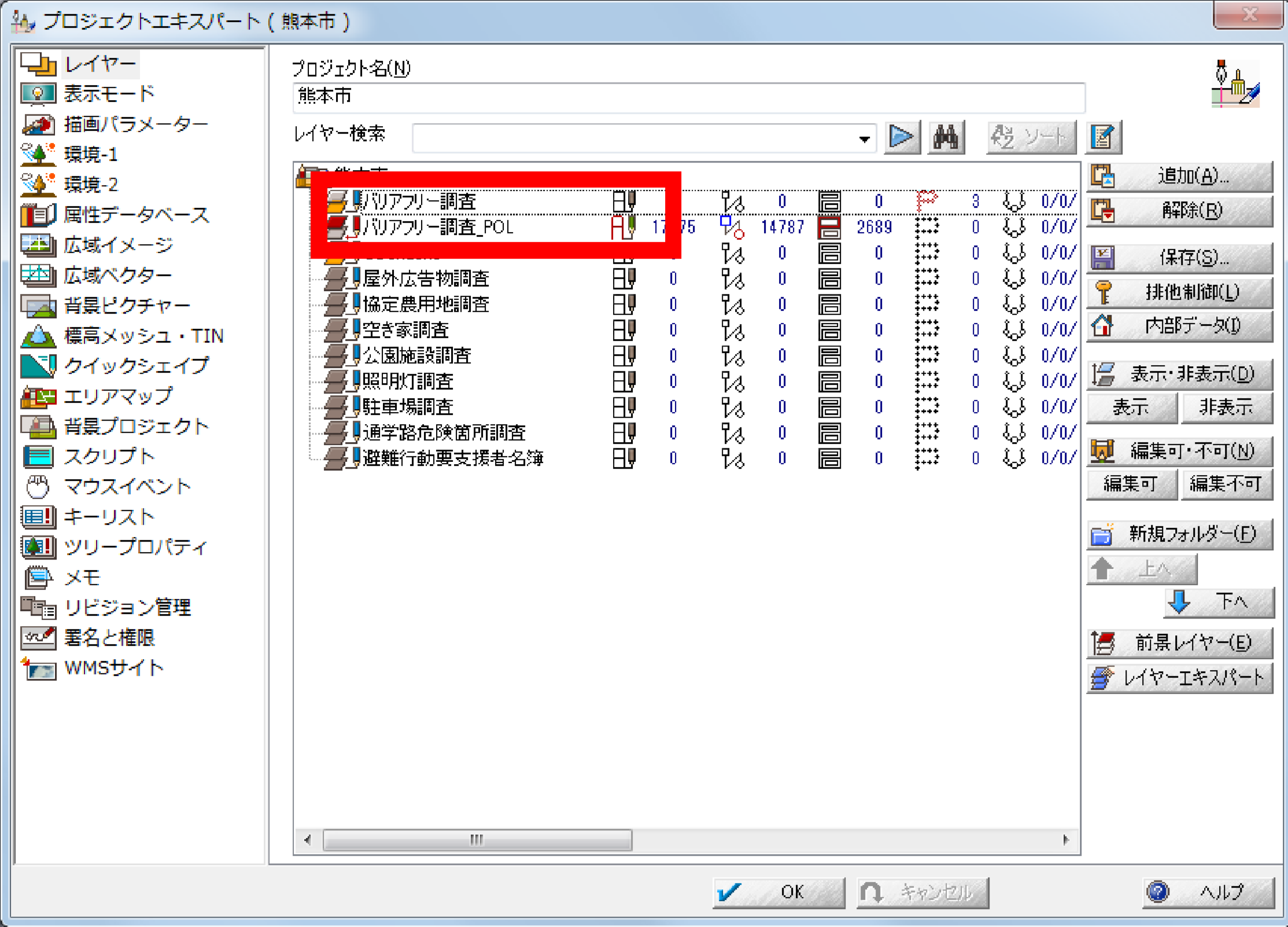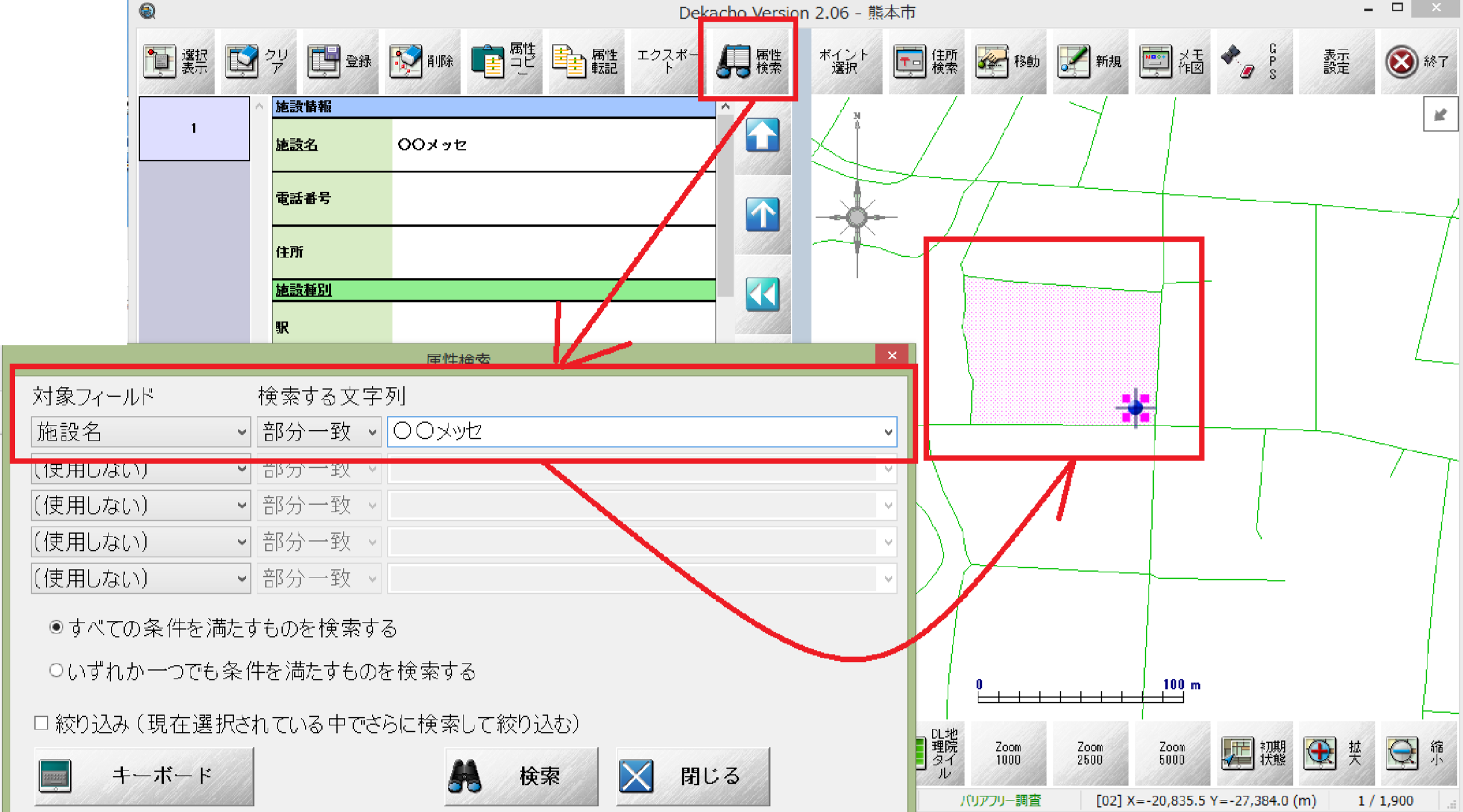現地調査用のGISでポリゴンデータを使いたい!
原則ポイントデータを扱う出簡調で、ポリゴンを扱うには
モバイル調査システム出簡調Ver.2(デカチョウ)は現地調査用のアプリケーションとして、幅広くご利用いただいています。
機能としては、調査個所をポイントデータで示し、現地の情報を登録するといった仕様のものです。
(背景に表示する地図データはその限りではありません)
ただ、土地の調査などその目的によっては、面データであるポリゴンを使いたいといったお声も多く聞かれました。
ポイントデータに比べてポリゴンはデータ量が増える要因になりますし、描画などデータの読み込みにも影響します。
そういった理由から、基本的にポリゴンは調査用のデータとしては適していないと考えています。
そこで出簡調では、あらかじめPC-MAPPINGを使って設定することで、調査用のデータとしてポリゴンデータを活用できるような仕組みを取り入れました。
機能としては、調査個所をポイントデータで示し、現地の情報を登録するといった仕様のものです。
(背景に表示する地図データはその限りではありません)
ただ、土地の調査などその目的によっては、面データであるポリゴンを使いたいといったお声も多く聞かれました。
ポイントデータに比べてポリゴンはデータ量が増える要因になりますし、描画などデータの読み込みにも影響します。
そういった理由から、基本的にポリゴンは調査用のデータとしては適していないと考えています。
そこで出簡調では、あらかじめPC-MAPPINGを使って設定することで、調査用のデータとしてポリゴンデータを活用できるような仕組みを取り入れました。
【1】ポリゴンを使用して調査対象のポイントを選択する
設定方法:
①あらかじめ調査対象物(ポイント)と対になるポリゴンを設定するために、ポリゴンのレイヤー名を「(調査対象レイヤー名)_POL」とします。
②レイヤーを設定すると、ポリゴンをダブルタップすることでポリゴンに含まれるポイントを選択状態にします。
※ポリゴンの中にあるポイントが1点ある場合のみしか選択しません。
そのため、事前に「ポリゴンからポイント生成」機能などで対になるポイントデータを調査対象レイヤーにセットしておく必要があります。
①あらかじめ調査対象物(ポイント)と対になるポリゴンを設定するために、ポリゴンのレイヤー名を「(調査対象レイヤー名)_POL」とします。
②レイヤーを設定すると、ポリゴンをダブルタップすることでポリゴンに含まれるポイントを選択状態にします。
※ポリゴンの中にあるポイントが1点ある場合のみしか選択しません。
そのため、事前に「ポリゴンからポイント生成」機能などで対になるポイントデータを調査対象レイヤーにセットしておく必要があります。
【2】属性検索で検索結果に該当するポイントと、ポイントがあるポリゴンを選択(着色表示)する
設定方法:
① この機能は【1】の設定がされていることが条件です
② 属性検索(コマンド:FindByAttr)を実行すると、検索結果のポイントに 該当するポリゴンも選択され着色表示され分かりやすくなります。
① この機能は【1】の設定がされていることが条件です
② 属性検索(コマンド:FindByAttr)を実行すると、検索結果のポイントに 該当するポリゴンも選択され着色表示され分かりやすくなります。
【3】ポリゴンを作図する、図面にメモする
【1】、【2】と異なり、作図したいといったお声も多く聞かれます。
出簡調では、KMLファイルで出力できる作図機能が設けられています。
アークやポリゴン、ポイントが対象となります。
特定のレイヤーに対するデータの更新、編集行為ではないため、データ破損の心配がありません。
図面にメモする感覚で、フリーハンドも可能です。
出簡調では、KMLファイルで出力できる作図機能が設けられています。
アークやポリゴン、ポイントが対象となります。
特定のレイヤーに対するデータの更新、編集行為ではないため、データ破損の心配がありません。
図面にメモする感覚で、フリーハンドも可能です。
調査で必要なことをすべてタブレットで
以上、出簡調におけるポリゴンの使い方をご紹介しました。
出簡調は、現地調査で必要になることを、可能な限りタブレットに集約し、現場作業の短縮や効率化を目指したアプリケーションです。
タブレットを使った調査のデジタル化をぜひご検討ください。
出簡調は、現地調査で必要になることを、可能な限りタブレットに集約し、現場作業の短縮や効率化を目指したアプリケーションです。
タブレットを使った調査のデジタル化をぜひご検討ください。